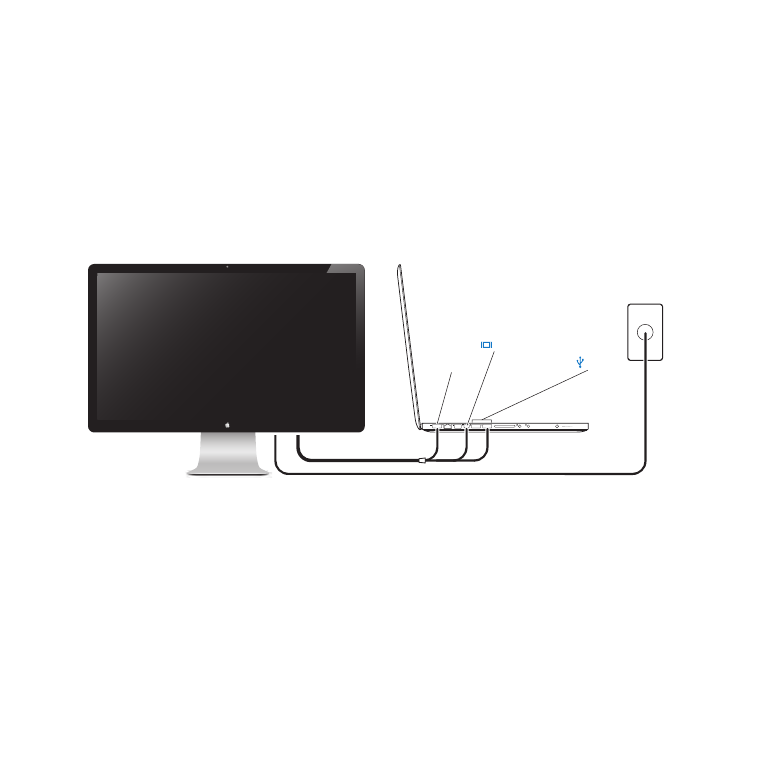
Näytön käyttöönotto
Ota Apple LED Cinema Display käyttöön seuraamalla näitä ohjeita:
1
Poista suojakalvot näytöstä ja kaapeleista.
2
Liitä virtajohto näyttöön ja virtapistoke maadoitettuun pistorasiaan.
3
Jos haluat ladata MacBookin akkua ja antaa sille virtaa, liitä MagSafe-liitin MacBookin
MagSafe-porttiin.
Apple LED Cinema Display
MacBook
Mini-DisplayPort
MagSafe
USB
Maadoitettu pistorasia
4
Jos haluat käyttää näytön sisäistä iSight-kameraa, mikrofonia, kaiutinjärjestelmää ja
USB-portteja, liitä USB-kaapeli tietokoneeseen.
5
Liitä mini-DisplayPort-kaapeli tietokoneeseen.
6
Käynnistä tietokone painamalla käynnistyspainiketta (®). Näyttö kytkeytyy
automaattisesti päälle, kun tietokone käynnistetään.
21
Suomi
MacBookin käyttöönotto kansi suljettuna
Voit sulkea MacBookin kannen ja käyttää vain Apple LED Cinema Display -näyttöä.
Seuraa edellisen sivun käyttöönotto-ohjeita ja varmista, että näytön MagSafe-liitin on
liitetty MacBookin MagSafe-porttiin.
Apple LED Cinema Display -näytön käyttäminen MacBookin näyttö suljettuna:
1
Liitä ulkoinen USB-näppäimistö ja -hiiri näytön USB-porttiin tai ota käyttöön langaton
näppäimistö ja hiiri Bluetoothin® käyttöönottoapurilla.
2
Varmista, että MacBook on päällä.
3
Laita MacBook nukkumaan sulkemalla sen kansi.
4
Odota muutama sekunti ja herätä MacBook painamalla ulkoisen näppäimistön
näppäintä tai osoittamalla hiirtä.

22
Suomi